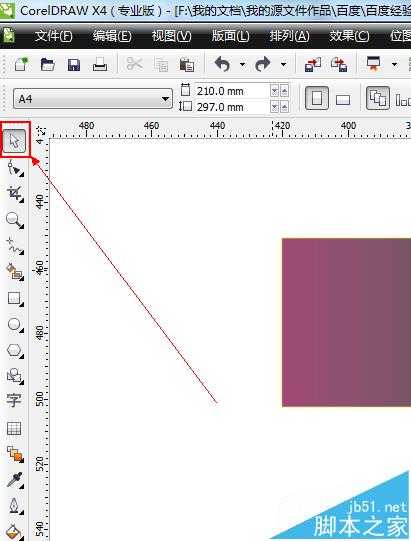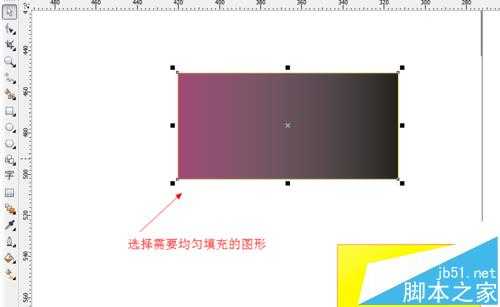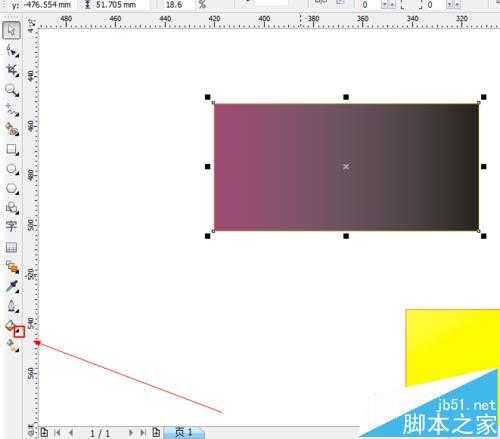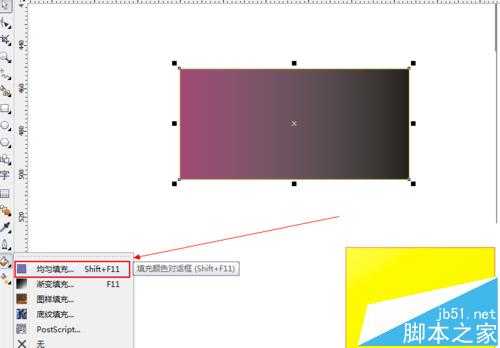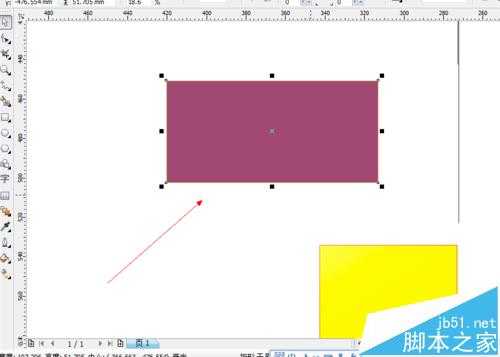CDR怎么使用均匀填充工具给图形上色?
(编辑:jimmy 日期: 2024/11/8 浏览:3 次 )
CDR软件是许多广告公司或者艺术设计者,所需要的一款矢量图软件,由于其不失真的特性,使其在大型户外广告中,得到了广泛的应用。那么今天本设计师来教大家在CDR中均匀填充工具如何使用。
- 软件名称:
- CorelDRAW X6 官方简体中文精简绿色便携版
- 软件大小:
- 176MB
- 更新时间:
- 2016-03-18立即下载
1、如图所示,我们点击箭头所指的选择工具这一项。
2、如图所示,用选择工具选中箭头所指的这个图形。
3、如图所示,我们点击箭头所指的黑色三角按钮。
4、如图所示,在弹出的下拉列表菜单中,我们点击箭头所指的“均匀填充...”这一项。
5、如图所示,我们在弹出的对话框中,已经自动选择刚才选择图形所有颜色的平均色了,我们直接点击“确定”按钮就可以填充到图形中了。
6、如图所示,我们看到颜色已经均匀填充到这个图形中了。
注意事项:
均匀填充工具可以快速为各种图形填充均匀颜色。
相关推荐:
CDR怎么使用填充工具填充图形?
cdr怎么做横幅? CDR做广告横幅的详细教程
cdr怎么吸取字体颜色填充或者复制颜色填充?
下一篇:CDR基本形状工具使用方法介绍